安卓手机投屏到电脑的快捷方法
华为手机怎么投屏到笔记本电脑上 华为手机投屏笔记本电脑怎么弄

华为手机怎么投屏到笔记本电脑上华为手机投屏笔记本电脑怎么弄
华为手机投屏笔记本电脑怎么弄?投屏已经成为各种电子产品中很常见的一个功能,特别是手机应用这项功能的居多。
手机的优点非常多;功能强大、容易携带,但是它有一个致命的缺点,就是设备屏幕尺寸非常小,看久了眼睛会非常疲惫。
今天我就给大家分享两种手机投屏到笔记本电脑上的方法,使用起来非常方便。
方法一:利用软件进行投屏使用工具:快投屏优点:支持手机端、电脑端、电视端的投屏,投屏画质高清,几乎无延迟现象出现。
步骤:1、打开软件就会出现三种无线投屏模式,处理搜索投屏方式需要手机和笔记本电脑连接同一无线网外,其他两种不需要。
浏览器投屏甚至不需要在电脑端安装此软件。
2、若是在电脑端也安装了此软件,建议就用搜索投屏或者扫码投屏方式。
而且电脑端还附带这两种投屏方式的详细教程。
用户体验感非常的好。
此外,这款工具还可以进行有线投屏和视频投屏,前者需要调试手机上的USB功能,后者需要打开手机上的视频播放软件。
方法二:手机自带投屏功能在手机的设置里面是有投屏功能的,在华为手机的快捷功能栏中就能找到,打开手机投屏后,打开笔记本的设置,然后找到电脑的设备信息进而和手机连接无线网。
手机搜索到电脑的名称后就可以完成投屏了。
今天的华为手机投屏到笔记本上的教学到这里就结束了。
小伙伴们,
你们学会了吗?,。
手机怎么在电脑上投屏

手机怎么在电脑上投屏?苹果手机和安卓手机系统不同,投屏的方式也会不同,它们具体是怎么操作进行的呢?接下来分别教你手机投屏哦!
使用工具:
迅捷录屏大师
迅捷苹果录屏精灵
安卓手机投屏方法:
1、首先,我们先从安卓手机开始,确保手机和电脑同时安卓一款投屏软件,比如迅捷录屏大师就是一个不错的选择。
2、打开电脑上的投屏软件,会出现一个二维码,然后我们打开手机上的投屏软件,选择底端的投屏,点击扫一扫投屏,将扫描框对准电脑上的二维码即可投屏,手机画面内容直接显示在电脑上了。
苹果手机投屏方法:
1、首先,确保电脑和手机连接同一个网络,网络指的是手机和电脑连接同一个wife线路,然后再借助苹果手机airplay镜像功能投屏。
2、我们需要借助第三方投屏工具,电脑下载迅捷苹果录屏精灵,在电脑端会出现“如何连接电脑”跟着步骤走就可以,打开手机的设置——控制中心——AirPlay,会出现一个和电脑同款的投屏软件名称迅捷苹果录屏精灵,选择即可,完成镜像连接;如图所示:
以上就是手机怎么在电脑上投屏的操作方法,安卓用户和苹果用户都可以去尝试一下,大屏享受视听盛宴,无需连接数据线,与家人一起分享照片、视频吧!。
安卓手机无线投屏电脑 三种方法轻松搞定docx

在手机上看视频,已经是我们现在最主流的娱乐方式。
不过,长时间看小屏幕对眼睛可受不了,而且一些4K、1080P的大片还是在大屏幕上更有视觉效果。
这时该怎么办呢,有没有什么办法可以将手机屏幕投射到电脑屏幕上,下面简单几步教你安卓手机无线投屏电脑。
使用工具:
手机&电脑
迅捷录屏大师
手机投屏的两种方法详解:
方法一:
必要条件:手机支持“多屏互动”,电脑为win10系统;
1、设置电脑:点击任务栏后下角小气泡,在快捷开关中找到“连接”,并点击,然后在弹出窗口的右下方点“投影到这台电脑”,在“投影到这台电脑”设置页面中,选择“所有位置都可用”。
2、确保手机、电脑在同一网络环境中,有线连接、无线连接都可以。
设置手机:设置——“其它连接方式——投射屏幕。
3、点击“投射屏幕”,手机会自动搜索同一网络环境下的可投设备,当你看到以你电脑命名的设备出现在了电脑,点击设备即可连接,手机屏幕即可同步到电脑了。
方法二:
1、需借助到第三方工具的辅助,比如下面就是一个适合安卓手机投屏的神器软件--迅捷录屏大师。
2、在手机和电脑上同时安装迅捷录屏大师,然后同时打开,这个时候会电脑上会弹出一个二维码出来,点击手机上的扫一扫投屏扫描一下二维码就可以投屏了。
即可与电脑完美连接,手机中的内容自然就会显示在电脑上;
3、在投屏期间也是可以录屏的,录屏后的视频就保存在视频库中还可以进行分享。
以上就是分享的两种关于安卓手机无线投屏电脑的方法,可以随时使用手机玩游戏看电影还可以将这些画面都投射到电脑大屏幕上。
如何将手机投屏到电脑中简单五步骤教你学会,用大屏看视频!
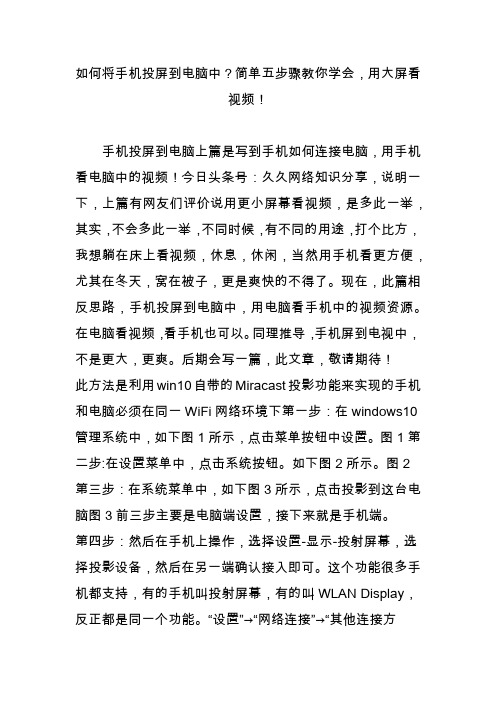
如何将手机投屏到电脑中?简单五步骤教你学会,用大屏看
视频!
手机投屏到电脑上篇是写到手机如何连接电脑,用手机看电脑中的视频!今日头条号:久久网络知识分享,说明一下,上篇有网友们评价说用更小屏幕看视频,是多此一举,其实,不会多此一举,不同时候,有不同的用途,打个比方,我想躺在床上看视频,休息,休闲,当然用手机看更方便,尤其在冬天,窝在被子,更是爽快的不得了。
现在,此篇相反思路,手机投屏到电脑中,用电脑看手机中的视频资源。
在电脑看视频,看手机也可以。
同理推导,手机屏到电视中,不是更大,更爽。
后期会写一篇,此文章,敬请期待!
此方法是利用win10自带的Miracast投影功能来实现的手机和电脑必须在同一WiFi网络环境下第一步:在windows10管理系统中,如下图1所示,点击菜单按钮中设置。
图1第二步:在设置菜单中,点击系统按钮。
如下图2所示。
图2
第三步:在系统菜单中,如下图3所示,点击投影到这台电脑图3前三步主要是电脑端设置,接下来就是手机端。
第四步:然后在手机上操作,选择设置-显示-投射屏幕,选择投影设备,然后在另一端确认接入即可。
这个功能很多手机都支持,有的手机叫投射屏幕,有的叫WLAN Display,反正都是同一个功能。
“设置”→“网络连接”→“其他连接方
式”→“投射屏幕”。
图5第五步骤:点“投射屏幕”,手机会自动给搜索同一网络环境下的可投设备,搜索后你会看到以你电脑命名的设备出现在了手机,点击设备即可链接。
图6。
安卓怎么投屏到win11系统?安卓手机投屏到Win11显示屏的技巧
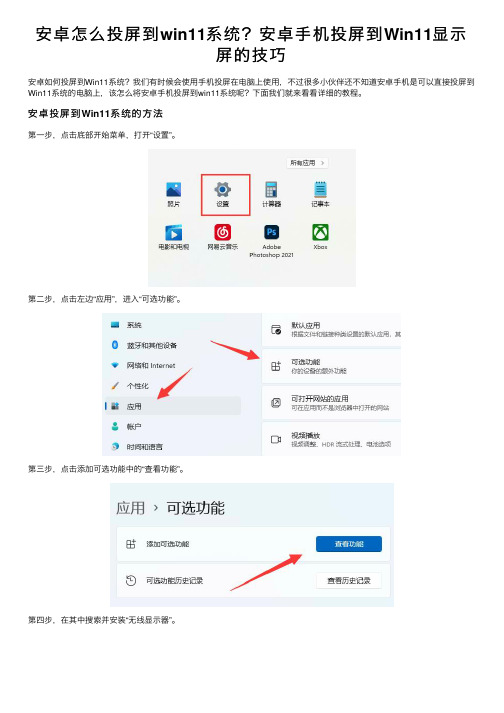
安卓怎么投屏到win11系统?安卓⼿机投屏到Win11显⽰
屏的技巧
安卓如何投屏到Win11系统?我们有时候会使⽤⼿机投屏在电脑上使⽤,不过很多⼩伙伴还不知道安卓⼿机是可以直接投屏到Win11系统的电脑上,该怎么将安卓⼿机投屏到win11系统呢?下⾯我们就来看看详细的教程。
安卓投屏到Win11系统的⽅法
第⼀步,点击底部开始菜单,打开“设置”。
第⼆步,点击左边“应⽤”,进⼊“可选功能”。
第三步,点击添加可选功能中的“查看功能”。
第四步,在其中搜索并安装“⽆线显⽰器”。
第五步,等待安装完成,回到“系统”设置。
第六步,在右边打开“投影到此电脑”选项。
第七步,将其中的开关“打开”。
第⼋步,打开⼿机⾥的“投屏”功能。
第九步,等待找到设备,点击它。
第⼗步,回到电脑,看到右下⾓弹出提⽰框,点击“确定”。
最后,等待系统完成⽆线⽹络连接就可以完成投屏了。
以上就是安卓⼿机投屏到Win11显⽰屏的技巧,希望⼤家喜欢,请继续关注。
手机怎么投屏到笔记本

手机怎么投屏到笔记本随着科技的发展,手机已经成为了我们生活中不可或缺的一部分。
而有时候,我们可能需要将手机上的一些内容投屏到笔记本电脑上进行展示或者分享。
那么,手机如何投屏到笔记本电脑呢?下面我们将介绍几种实用的方法。
1. 通过USB线进行投屏这是最简单的一种投屏方式。
首先,将USB数据线连接到手机和笔记本电脑上。
接上后,手机会弹出是否允许调试选项,请勾选允许。
然后,在手机的设置中找到“开发者选项”,确保开发者选项处于打开状态。
进入“开发者选项”,找到“USB调试”选项并勾选。
接着,在笔记本电脑上打开“设备管理器”,在“投影仪”选项下找到“USB连接或MTP”选项,选择“允许连接”。
此时,手机的屏幕上会弹出“允许连接吗?”的选项,请点击允许。
完成以上步骤后,手机屏幕上的内容将会显示在笔记本电脑上,并且可以在笔记本电脑上进行操作和控制。
这种方式适用于大多数的Android手机,操作简单方便。
2. 使用投屏软件在市场上有很多专门用于手机投屏的软件,比如“ApowerMirror”、“AirDroid”等。
这些软件可以在手机和笔记本电脑之间建立一个Wi-Fi连接,从而实现手机投屏到笔记本电脑的功能。
具体操作步骤如下:首先,打开手机上的投屏软件,并在笔记本电脑上下载并安装相应的投屏软件。
然后,分别在手机和电脑上打开软件,并确保它们在同一个Wi-Fi网络下。
接着,在手机上点击连接按钮,并选择要连接的电脑名称。
最后,等待一段时间后,手机上的屏幕内容就会投射到笔记本电脑上。
这种方法相对于USB线投屏更为灵活,可以在无线环境下进行投屏操作。
同时,一些投屏软件还具有截屏、录制屏幕等功能,方便用户进行操作和记录。
3. 使用HDMI线进行投屏除了USB线和投屏软件,还可以通过HDMI线将手机投屏到笔记本电脑上。
这种方式适用于那些支持HDMI输入的笔记本电脑。
首先,购买一个适用于手机和笔记本电脑的HDMI转接线,并确保手机和笔记本电脑都有HDMI接口。
手机画面投屏到电脑的方法?快投屏有什么用?

手机画面投屏到电脑的方法?快投屏有什么用?
作为一名喜欢玩王者荣耀的资深玩家,以前玩游戏都是用手机来玩,天天都把眼睛看的很干涩,又想要玩游戏,如何解决此问题呢。
后来发现了一款不错的投屏软件,把手机画面投屏到电脑上,玩游戏真的爽太多了,想要把这个投屏方法分享给游戏爱好者。
关于手机画面投屏到电脑的方法?快投屏有什么用?如何解决呢,需要用到快投屏软件,投屏步骤很简单易操作,就算是小学生也可以学得会。
高清大画面玩游戏肯定是很多游戏玩家的梦想,如果你也玩王者,不妨试试看这样玩,体验不一样的游戏效果。
步骤一、在我们的电脑上安装快投屏PC版本,打开迅捷网站,找到快投屏PC版点击安装即可,打开安卓手机在搜索选项里输入快投屏,点击搜索后找到该软件,然后安装到手机上。
都安装完成后,我们分别连接上家里的wifi。
步骤二、连接同一个wifi后,检查wifi是否正常使用,如果wifi无法正常连接,需要检查家里的wifi是否出现问题。
因为wifi不正常是无法投屏的,wifi连接正常后,我们打开手机和电脑上的快投屏软件。
步骤三、打开软件后,点击手机上的快投屏手机投电脑,点击刷新搜索,搜索到电脑名字以后,点击投屏。
电脑上会弹出允许选项,这时候我们点击允许连接,然后两款软件就会连接成功,手机投屏就成功了,大家就可以开始开心的玩游戏了。
以上便是手机画面投屏到电脑的方法?快投屏有什么用?的内容,喜欢玩游戏的朋友,这样的大屏玩游戏方法很实用,快点一起来开黑吧!。
安卓手机怎么投屏到电脑上?这样做,在电脑上就能操控手机
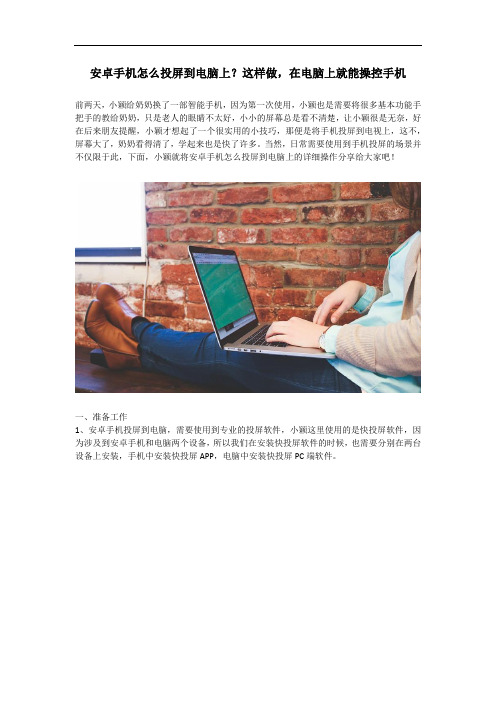
安卓手机怎么投屏到电脑上?这样做,在电脑上就能操控手机
前两天,小颖给奶奶换了一部智能手机,因为第一次使用,小颖也是需要将很多基本功能手把手的教给奶奶,只是老人的眼睛不太好,小小的屏幕总是看不清楚,让小颖很是无奈,好在后来朋友提醒,小颖才想起了一个很实用的小技巧,那便是将手机投屏到电视上,这不,屏幕大了,奶奶看得清了,学起来也是快了许多。
当然,日常需要使用到手机投屏的场景并不仅限于此,下面,小颖就将安卓手机怎么投屏到电脑上的详细操作分享给大家吧!
一、准备工作
1、安卓手机投屏到电脑,需要使用到专业的投屏软件,小颖这里使用的是快投屏软件,因为涉及到安卓手机和电脑两个设备,所以我们在安装快投屏软件的时候,也需要分别在两台设备上安装,手机中安装快投屏APP,电脑中安装快投屏PC端软件。
2、两台设备除了都需要安装快投屏软件之外,还需要都连接上WiFi,而且两台设备连接的还必须是同一个WiFi。
二、操作步骤
1、分别在电脑和安卓手机中启动快投屏软件,电脑中只需要打开快投屏的主界面即可,不需要进行其他的操作。
2、我们看安卓手机中的快投屏软件,打开之后,软件会自动对周边可用的设备进行搜索,
等待搜索结束之后,我们在结果中找到自己的电脑,然后单击一下。
3、再看电脑屏幕,这个时候,会相应的出现询问是否要连接的窗口,我们点击其中的“允许连接”即可实现投屏。
上述便是详细的安卓手机投屏到电脑上的操作流程了,喜欢追剧打游戏的朋友,这个方法,可是很实用的哦!。
怎么把安卓手机投屏到电脑Win7上?看看这样投屏

怎么把安卓手机投屏到电脑Win7上?看看这样投屏
怎么把安卓手机投屏到电脑Win7上?如果你想要在电脑上观看安卓手机的内容,你可以通过以下步骤将手机屏幕投射到电脑Win7上。
总的来说,将安卓手机屏幕投射到电脑Win7上是非常方便的,你只需要几个简单的步骤就可以完成。
下面我们一起来看看吧。
一、下载安装投屏软件
首先,你需要下载并安装一款安卓手机投屏软件,例如【快投屏】。
使用它就可以将手机屏幕通过Wi-Fi或USB连接投射到电脑屏幕上。
它也提供了更多的功能,例如录制投屏视频、截屏等。
它是一款非常实用的软件,它可以帮助用户更方便地分享内容,可以将你的电脑屏幕投射到其他设备上,比如你的手机或平板电脑。
二、手机设置
在你的安卓手机上也下载好相应的软件。
如果你选择通过Wi-Fi 连接投屏,那么你需要确保手机和电脑连接到同一个Wi-Fi网络。
使用数据线的话,得先打开手机“开发者选项”,开启“USB调试”和“USB调试(安全设置)”选项。
这些选项可以让你的手机与电脑进行更加稳定的连接。
然后使用USB线将手机连接到电脑上。
三、投屏操作
启动已安装的投屏软件,选择连接手机的方式,通过Wi-Fi或USB连接。
一旦连接成功,你将可以在电脑上看到手机屏幕的内容,可以随意浏览、操作。
在上述步骤完成后,你就可以通过投屏软件将你的安卓手机屏幕投射到电脑Win7上,这样可以让你更方便的查看、操作手机内容。
同时,这也可以解决手机屏幕过小、不方便的问题,提高了手机使用的体验。
软件的使用非常简单,即使你没有使用过类似的软件,也可以轻松上手。
安卓手机怎么投屏到电脑?了解一下这个方法

现在电脑和手机的用户都很多,而电脑和手机也各有所长。
但是很多小伙伴由于自身需求想要把手机内容投放到电脑上,那你知道安卓手机怎么投屏到电脑吗?有不知道电脑怎么投屏的小伙伴可以来学习了解一下哟!
想要把手机内容投屏到电脑固然要借助一些工具进行,例如现在使用到的投屏大师就是其中之一。
我们可以看到工具支持多种连接方式(wifi无线投、投屏码、二维码和usb有线投),预置多种连接方式的意义在于能够使用多种方式进行投屏。
例如我们想要将手机内容投屏到电脑时在手机上用任意一种连接方式即可完成,例如我们现在使用投屏码的方式,将电脑端预置的6位投屏码输入到手机指定位置,而后点击连接按钮。
接下来回到电脑,看到屏幕有一个设备连接申请,有‘允许连接’和‘不允许’两个选项,我们点击‘允许连接’按钮即可将手机的内容投屏到电脑。
随后看到手机和电脑,发现手机里的内容已经实时同步到电脑屏幕上了。
除此之外你还可以使用上方的‘开始录制’按钮对手机投屏到电脑上的内容进行录制。
当不需要投屏时通过手机或电脑的任意方式退出即可。
以上就是安卓手机怎么投屏到电脑的方法,当然了苹果手机也是可以投屏到电脑的但是由于手机的差异性会存在一些步骤上的区别。
希望上述方法可以帮助到你们哦!。
怎么将手机投影到电脑 手机投屏电脑方法

怎么将手机投影到电脑?相信很多小伙伴一定很好奇,下面为大家带来了手机投屏电脑方法,可以一起来看一看手机投屏电脑的方法哦!
使用工具:
手机、电脑
迅捷录屏大师
https:///download-airscreen
操作方法:
1、这个方法适用于安卓手机哦!首先在手机和电脑上同时使用一款工具——迅捷录屏大师,方法很简单,一看便知如何操作。
2、然后打开手机,选择功能底端的投屏区,点击中间的扫一扫投屏,将其对准电脑即可扫描成功,手机电脑连接成功。
3、在投屏的过程,是可以自动录制成视频的,在投屏之前,点击自动录屏即可。
4、上一步点击了自动录屏,如图手机和电脑连接成功,点击左上角的自动录屏即可开始录制下来,如再次点击按钮即可停止录制。
5、如果你想结束本次投屏,可以在电脑上关掉投屏页面或者在手机上点击停止投屏即可结束本次投屏。
上面便是怎么将手机投影到电脑的全部步骤了,使用迅捷录屏大师可以将手机上的一切内容分享到大屏幕哦!。
怎样用手机投屏到电视机或者电脑

怎样用手机投屏到电视机或者电脑的方法
一、手机投屏到电视的前提:
1、手机和电脑需要连接同一WiFi。
2、需要借助第三方手机投屏工具。
2、所处的网络环境的好与不好,会影响投屏的速度,所以要耐心等
待哦!
安卓手机投屏到电视方法:
1、分别在智能手机和联网电视上搜索下载并安装同一个“投屏软件”
如【迅捷录屏大师】、【乐播投屏】等APP。
2、在电视上打开该软件后,会显示一个二维码,而手机上该软件主
要由多个部分组成,其中的投屏功能,点击投屏。
3、点击手机上的该软件,点击进入“投屏”的页面并点击“扫一扫”,
用手机扫描电视上的二维码就可以实现手机投屏了,若需要将投屏到电视上的画面录制成视频,那么可以将“自动录屏”的按钮打开即可,而录制好视频,则在“视频库”中查看。
二、安卓手机投屏到电脑的方法
方法:
1、打开电脑开始菜单,选择【设置】
2、选择【系统】
3、选择【投影到这台电脑】
4、点击如图所示的位置
5、选择【所有位置都可用】
6、打开手机【设置】并选择【更多连接方式】
7、选择【无线显示】
8、开启无线显示,选择要连接的电脑
9、在电脑上就会显示如图所示的的窗口,选择【是】
10、这样安卓手机屏幕就投屏到电脑上了。
手机怎么投屏到电脑上进行内容同步
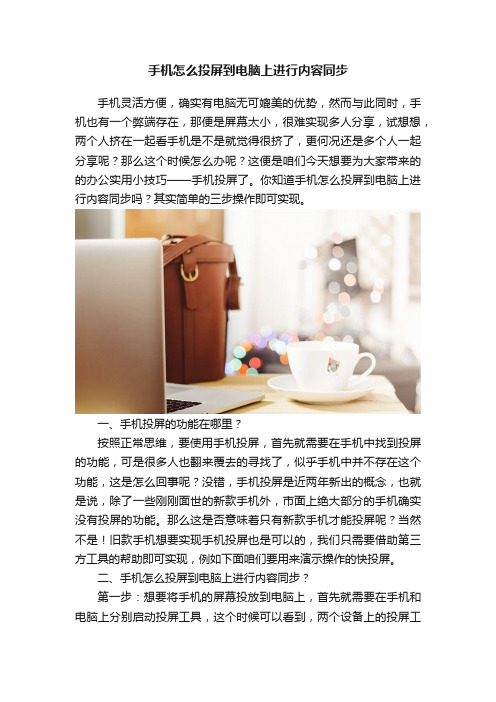
手机怎么投屏到电脑上进行内容同步手机灵活方便,确实有电脑无可媲美的优势,然而与此同时,手机也有一个弊端存在,那便是屏幕太小,很难实现多人分享,试想想,两个人挤在一起看手机是不是就觉得很挤了,更何况还是多个人一起分享呢?那么这个时候怎么办呢?这便是咱们今天想要为大家带来的的办公实用小技巧——手机投屏了。
你知道手机怎么投屏到电脑上进行内容同步吗?其实简单的三步操作即可实现。
一、手机投屏的功能在哪里?按照正常思维,要使用手机投屏,首先就需要在手机中找到投屏的功能,可是很多人也翻来覆去的寻找了,似乎手机中并不存在这个功能,这是怎么回事呢?没错,手机投屏是近两年新出的概念,也就是说,除了一些刚刚面世的新款手机外,市面上绝大部分的手机确实没有投屏的功能。
那么这是否意味着只有新款手机才能投屏呢?当然不是!旧款手机想要实现手机投屏也是可以的,我们只需要借助第三方工具的帮助即可实现,例如下面咱们要用来演示操作的快投屏。
二、手机怎么投屏到电脑上进行内容同步?第一步:想要将手机的屏幕投放到电脑上,首先就需要在手机和电脑上分别启动投屏工具,这个时候可以看到,两个设备上的投屏工具都在自动对周边的设备进行搜索,我们主要关注手机上的工具即可。
第二步:待手机上的投屏工具搜索完毕后,我们需要在搜索结果中找到自己的电脑设备并单击一下。
第三步:接下来看电脑界面,这个时候会出现一个询问窗口,询问用户是否允许设备连接,我们点击界面中的“是”即可实现手机屏幕与电脑的连接。
第四步:完成手机与电脑之间的连接后,点击界面下方的“投文件”,这个时候,手机设备中所有的视频和照片都会显示出来,我们只需要找到自己想要投放的内容,点击打开即可实现在电脑上了。
当然,除了投放文件外,我们在手机中的各项操作也会直接在电脑中显示。
上述便是将手机投屏到电脑上进行内容同步的完整操作介绍了,很简单的三个步骤即可实现,不知道各位看官学会了吗?。
手机怎么投屏电脑?可以使用快投屏吗?
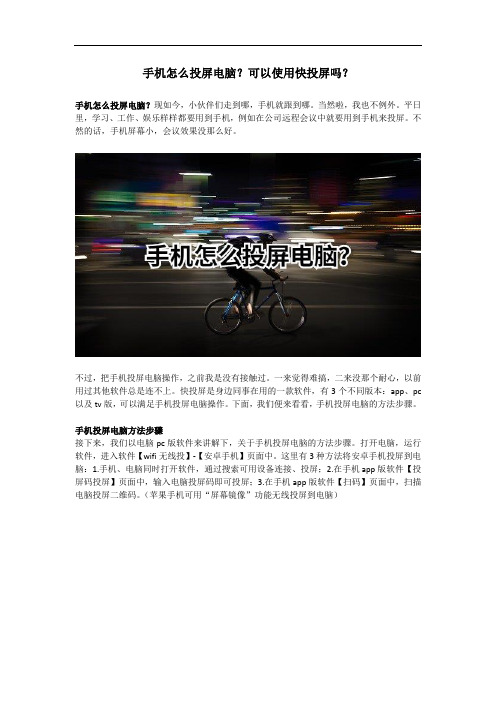
手机怎么投屏电脑?可以使用快投屏吗?手机怎么投屏电脑?现如今,小伙伴们走到哪,手机就跟到哪。
当然啦,我也不例外。
平日里,学习、工作、娱乐样样都要用到手机,例如在公司远程会议中就要用到手机来投屏。
不然的话,手机屏幕小,会议效果没那么好。
不过,把手机投屏电脑操作,之前我是没有接触过。
一来觉得难搞,二来没那个耐心,以前用过其他软件总是连不上。
快投屏是身边同事在用的一款软件,有3个不同版本:app、pc 以及tv版,可以满足手机投屏电脑操作。
下面,我们便来看看,手机投屏电脑的方法步骤。
手机投屏电脑方法步骤接下来,我们以电脑pc版软件来讲解下,关于手机投屏电脑的方法步骤。
打开电脑,运行软件,进入软件【wifi无线投】-【安卓手机】页面中。
这里有3种方法将安卓手机投屏到电脑:1.手机、电脑同时打开软件,通过搜索可用设备连接、投屏;2.在手机app版软件【投屏码投屏】页面中,输入电脑投屏码即可投屏;3.在手机app版软件【扫码】页面中,扫描电脑投屏二维码。
(苹果手机可用“屏幕镜像”功能无线投屏到电脑)接着进入【usb有线投】-【安卓手机】页面,根据页面内容提示,一步步完成操作:1.手机上打开【usb调试】;2.用usb数据线连接手机、电脑;3.手机连接、投屏到电脑。
如果不知道怎么打开usb调试的话,往下看。
usb调试打开方式:打开手机,进入【设置】-【关于手机】界面,多次点击版本号,打开“开发者模式”。
找到【开发者选项】后,在其中找到并打开【usb调试】。
此外,小伙伴们还要选取usb配置为mtp或ptp模式。
连接后,pc版软件【usb有线投】-【安卓手机】页面中显示有已连设备,手机屏幕也会出现在电脑桌面上。
看完以上的分享内容,小伙伴们知道手机投屏到电脑的方法步骤了吗?还有不太明白地方的话,大家记得自己实际操作下哦。
手机投屏到电脑的5种方法

手机投屏到电脑的5种方法
手机把屏幕投到电脑的方法有以下几种:
1、使用手机自带的投屏功能,安卓和苹果的手机系统都带有此项功能;
2、使用笔记本电脑windows10系统自带的无线投屏功能(手机和笔记本连接同一网络);
3、使用数据转接线(例如Typc转HDMI)将手机和电脑连接起来实现投屏;
4、借助投屏软件和网络来实现,例如安卓投屏大师和TC Games投屏;
5、使用远程控制软件teamviewer或者向日葵,通过电脑远程控制手机也可实现投屏。
以第2种方法为例,使用设备为win10笔记本和vivo手机,详细步骤如下:1、在win10桌面右下角点击【通知】,接着选择【连接】。
2、在新弹窗中点击【投影到此电脑】。
3、将“仅当此电脑接通电源时...”开关关闭,状态如下图。
4、在vivo手机上点击【智能体感】。
5、点击【屏幕镜像】。
6、开启屏幕镜像开关,点击连接搜索到的设备。
7、在电脑上点击确定。
8、手机提示已连接笔记本,投屏成功。
手机屏幕如何投屏到笔记本电脑上
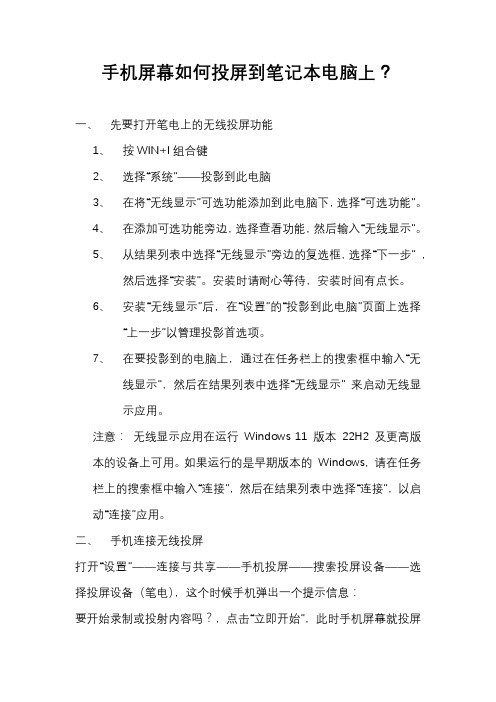
手机屏幕如何投屏到笔记本电脑上?
一、先要打开笔电上的无线投屏功能
1、按WIN+I组合键
2、选择“系统”——投影到此电脑
3、在将“无线显示”可选功能添加到此电脑下,选择“可选功能”。
4、在添加可选功能旁边,选择查看功能,然后输入“无线显示”。
5、从结果列表中选择“无线显示”旁边的复选框,选择“下一步” ,
然后选择“安装”。
安装时请耐心等待,安装时间有点长。
6、安装“无线显示”后,在“设置”的“投影到此电脑”页面上选择
“上一步”以管理投影首选项。
7、在要投影到的电脑上,通过在任务栏上的搜索框中输入“无
线显示”,然后在结果列表中选择“无线显示”来启动无线显
示应用。
注意:无线显示应用在运行Windows 11 版本22H2 及更高版本的设备上可用。
如果运行的是早期版本的Windows,请在任务栏上的搜索框中输入“连接”,然后在结果列表中选择“连接”,以启动“连接”应用。
二、手机连接无线投屏
打开“设置”——连接与共享——手机投屏——搜索投屏设备——选择投屏设备(笔电),这个时候手机弹出一个提示信息:
要开始录制或投射内容吗?,点击“立即开始”,此时手机屏幕就投屏
到了笔电上。
安卓手机如何快速投屏到windows(108.17)电脑上
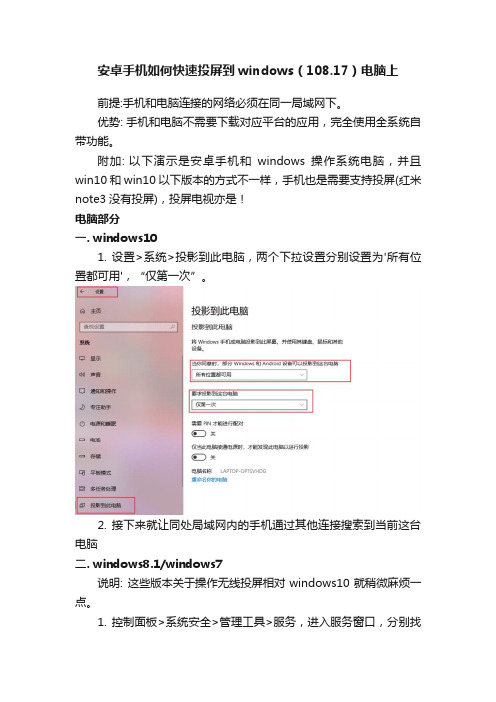
安卓手机如何快速投屏到windows(108.17)电脑上前提:手机和电脑连接的网络必须在同一局域网下。
优势: 手机和电脑不需要下载对应平台的应用,完全使用全系统自带功能。
附加: 以下演示是安卓手机和windows操作系统电脑,并且win10和win10以下版本的方式不一样,手机也是需要支持投屏(红米note3没有投屏),投屏电视亦是!电脑部分一. windows101. 设置>系统>投影到此电脑,两个下拉设置分别设置为'所有位置都可用',“仅第一次”。
2. 接下来就让同处局域网内的手机通过其他连接搜索到当前这台电脑二. windows8.1/windows7说明: 这些版本关于操作无线投屏相对windows10就稍微麻烦一点。
1. 控制面板>系统安全>管理工具>服务,进入服务窗口,分别找到名字叫“SSDPSRV”和“Windows Media Player Network Sharing Service”的服务,然后分别开启。
2. 如果以上两个服务能正常开启的话那欧颗,但是往往windows media这个开启会报错,因为他依赖一个叫“windows search”的服务(默认关闭),接下来就需要去打开windows search了。
3. 开启windows search服务,该服务很多情况下是关闭的,因为一般人用不到,他是为文件、电子邮件和其他内容提供内容索引、属性缓存和搜索结果,用完也可以继续关闭,下面打开windows控制面板,分别依次输入以下命令即可。
sc config wsearch start= autonet start wsearchnet start WMPNetworkSvc4. 打开windows附件> windows media player, 点击媒体流,勾选”远程控制我的播放器“按钮。
5. 接下来也就是在同处局域网下的搜集搜索当前电脑设备。
手机投屏到电脑还能操作的方法
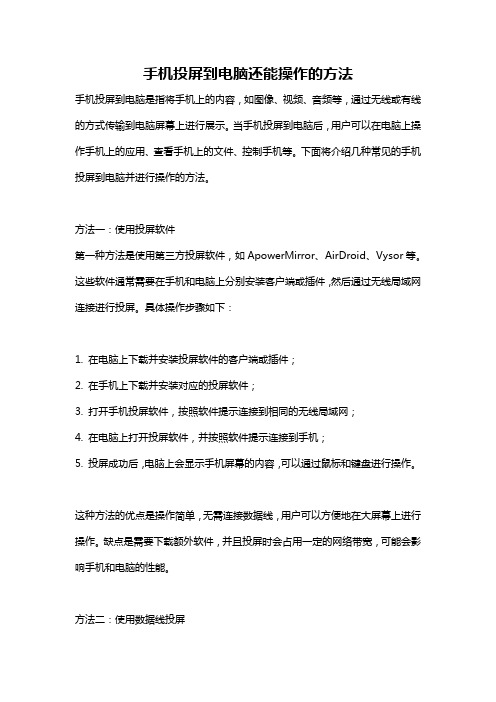
手机投屏到电脑还能操作的方法手机投屏到电脑是指将手机上的内容,如图像、视频、音频等,通过无线或有线的方式传输到电脑屏幕上进行展示。
当手机投屏到电脑后,用户可以在电脑上操作手机上的应用、查看手机上的文件、控制手机等。
下面将介绍几种常见的手机投屏到电脑并进行操作的方法。
方法一:使用投屏软件第一种方法是使用第三方投屏软件,如ApowerMirror、AirDroid、Vysor等。
这些软件通常需要在手机和电脑上分别安装客户端或插件,然后通过无线局域网连接进行投屏。
具体操作步骤如下:1. 在电脑上下载并安装投屏软件的客户端或插件;2. 在手机上下载并安装对应的投屏软件;3. 打开手机投屏软件,按照软件提示连接到相同的无线局域网;4. 在电脑上打开投屏软件,并按照软件提示连接到手机;5. 投屏成功后,电脑上会显示手机屏幕的内容,可以通过鼠标和键盘进行操作。
这种方法的优点是操作简单,无需连接数据线,用户可以方便地在大屏幕上进行操作。
缺点是需要下载额外软件,并且投屏时会占用一定的网络带宽,可能会影响手机和电脑的性能。
方法二:使用数据线投屏第二种方法是通过数据线将手机连接到电脑,然后使用投屏软件进行操作。
这种方法不需要连接到无线局域网,可以直接通过USB接口传输数据。
具体操作步骤如下:1. 在手机上打开开发者选项,允许USB调试;2. 使用数据线将手机连接到电脑;3. 在电脑上下载并安装投屏软件,如Vysor等;4. 打开投屏软件,并按照软件提示连接到手机;5. 投屏成功后,电脑上会显示手机屏幕的内容,可以通过鼠标和键盘进行操作。
这种方法的优点是操作简单,投屏稳定,不会受到网络带宽的限制。
缺点是需要使用数据线连接手机和电脑,可能会限制手机的移动范围。
方法三:使用硬件设备第三种方法是使用专门的硬件设备,如投屏器、无线显示器等。
这些设备通常需要在手机和电脑上分别安装对应的客户端或驱动程序,并通过无线或有线的方式连接手机和电脑。
手机如何投屏到Win10电脑?这三种方法轻松搞定

手机如何投屏到Win10电脑?这三种方法轻松搞定
手机如何投屏到Win10电脑?投屏这个功能已经成为我们日常的办公需求了,手机功能非常强大且方便携带,受众非常多,但是它的尺寸小永远是它的痛点。
用手机追剧时间长一点就非常伤眼睛。
今天我就分享三种方法,可以让你的手机轻松流畅地投屏到Win10电脑上,我们一起来看看吧。
方法一:通过手机自带投屏功能
前提:必须把手机和电脑连接在同一无线网局域内。
手机的设置里面是自带投屏功能的,使用起来非常方便,我们在需要投屏的时候,只需要打开手机的设置,这里我以华为手机为例,在手机终端中找到投屏功能,我们可以把无线投屏右侧的开关打开搜索到Win10电脑就可以投屏了。
方法二:通过安装投屏软件投屏
工具:快投屏APP/PC/TV
优点:不在同一无线网内也可以投屏,投屏画质高清低延迟,且无卡顿现象。
1、现在手机端和电脑端分别安装此工具后打开,在手机端会有三种无线投屏到Win10电脑的方法,按照需求选择其中一种就好。
2、然后打开电脑端安装的软件,直接搜索电脑设备进行投屏,也可以直接输入投屏码直接进行投屏。
方法三:通过有线投屏进行投屏
有线投屏也是可以让手机端投屏到电脑上去的,只需要一根USB 数据线分别连接手机和电视就可以完成投屏,而且这种投屏方法可以反向控制手机。
前提是需要调试手机设置里的USB功能。
好了,今天介绍的手机投屏到Win10电脑上的三种方法都可以快速地投屏,建议大家使用第二种,可行性非常高。
- 1、下载文档前请自行甄别文档内容的完整性,平台不提供额外的编辑、内容补充、找答案等附加服务。
- 2、"仅部分预览"的文档,不可在线预览部分如存在完整性等问题,可反馈申请退款(可完整预览的文档不适用该条件!)。
- 3、如文档侵犯您的权益,请联系客服反馈,我们会尽快为您处理(人工客服工作时间:9:00-18:30)。
手机投屏到电脑,可以实时与家人,同事一起分享照片、视频。
在工作的过程中可以方便您的办公需求,但是大多数人还是不知道安卓手机投屏到电脑怎么操作,今天就教大家如何使用。
使用工具:
手机、电脑
迅捷录屏大师
操作步骤:
1、首先电脑端和手机端同时下载安装迅捷录屏大师,电脑端下载可以进入官网下载。
2、电脑端安装好后,进入手机自带的软件商店,搜索录屏大师,并点击下载安装。
3、电脑端和手机端都安装好后,打开电脑客户端二维码,使用迅捷
录屏大师APP点击投屏扫一扫,扫一扫一键投屏,轻松将手机画面分享到电脑,简单好用,容易上手,并支持自动录屏。
4、投屏成功之后,手机上的画面就会同步显示在电脑屏幕上,就可
以享受视听盛宴了,以下是手机投屏到电脑上的内容。
5、手机投屏结束后,我们可以手机上点击停止投屏就可以了。
这个方法支持横竖投屏双选择,一键开启和结束,无需root ,操作就是这么简单,投屏流畅不卡顿。
以上就是安卓手机投屏到电脑的操作步骤,大屏享受试听盛宴,WIFI、4G均可连接,是不是感觉还不错,不错的话可以自己去尝试一下的哦!。
